Win10怎样保存页面为图片?Html页面转为图片格式的办法
Windows 10是美国微软公司研发的跨平台及设备应用的操作系统。是微软发布的最后一个独立Windows版本。Windows 10共有7个发行版本,分别面向不同用户和设备。2014年10月1日,微软在旧金山召开新品发布会,对外展示了新一代Windows操作系统,将它命名为“Windows 10”,新系统的名称跳过了这个数字“9”。截止至2018年3月7日,Windows 10正式版已更新至秋季创意者10.0.16299.309版本,预览版已更新至春季创意者10.0.17120版本
Win10如何保存网页为图片?实际上,如果用户安装过一些虚拟打印机可以直接打印为图片格式(见方法一),当然,如果用户没有安装任何虚拟打印机,则可以使用直接保存的方法将其保存为图片,该操作需要第三方浏览器支持。
Win10如何保存网页为图片?
方法一、直接保存:
1、首先,需要一款第三方浏览器和一个需要完全将网页保留下来的网页。
2、我们直接将网页保存为图片格式,使用快捷键Ctrl+M或者工具--保存网页为图片。
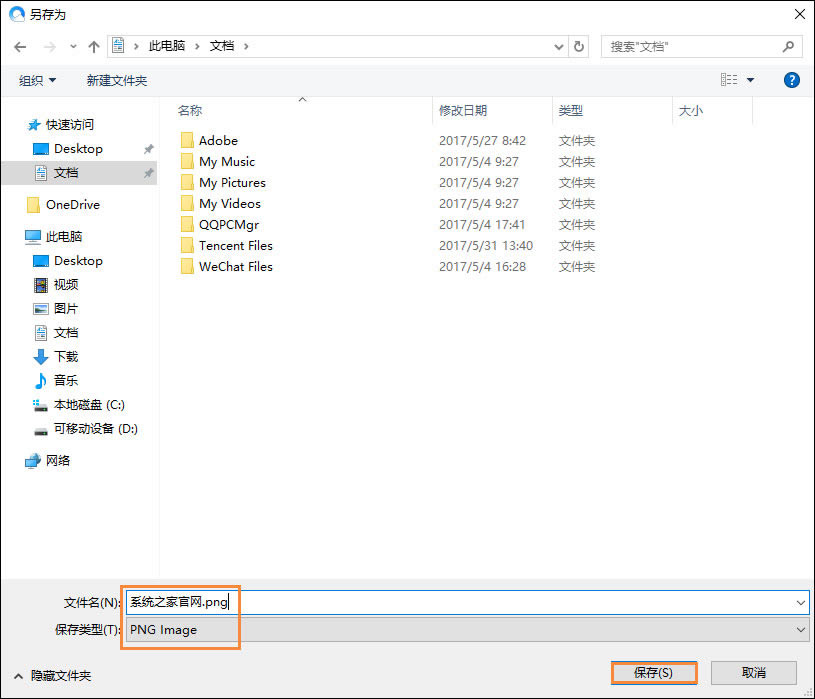
3、保存后,在保存的位置打开保存的图片文件,保存的清晰度还是很高的。
方法二、直接打印:
1、右键需要保存的网页的空白处,选择“打印(P)...”。
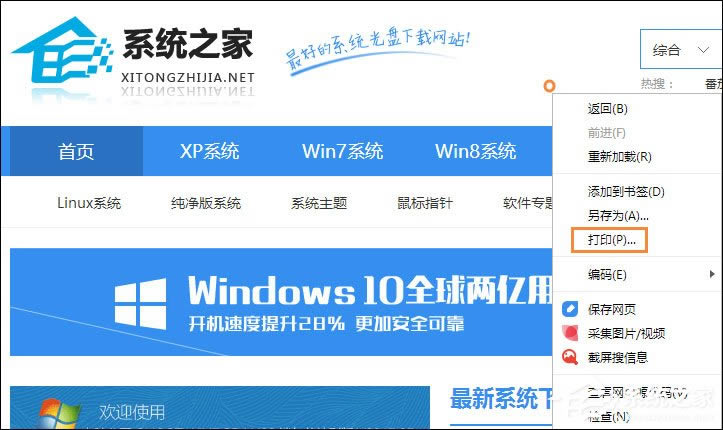
2、具体的打印界面如下,Ctrl+P或者设定--打印,进入打印页面。你可以进行很多设置。
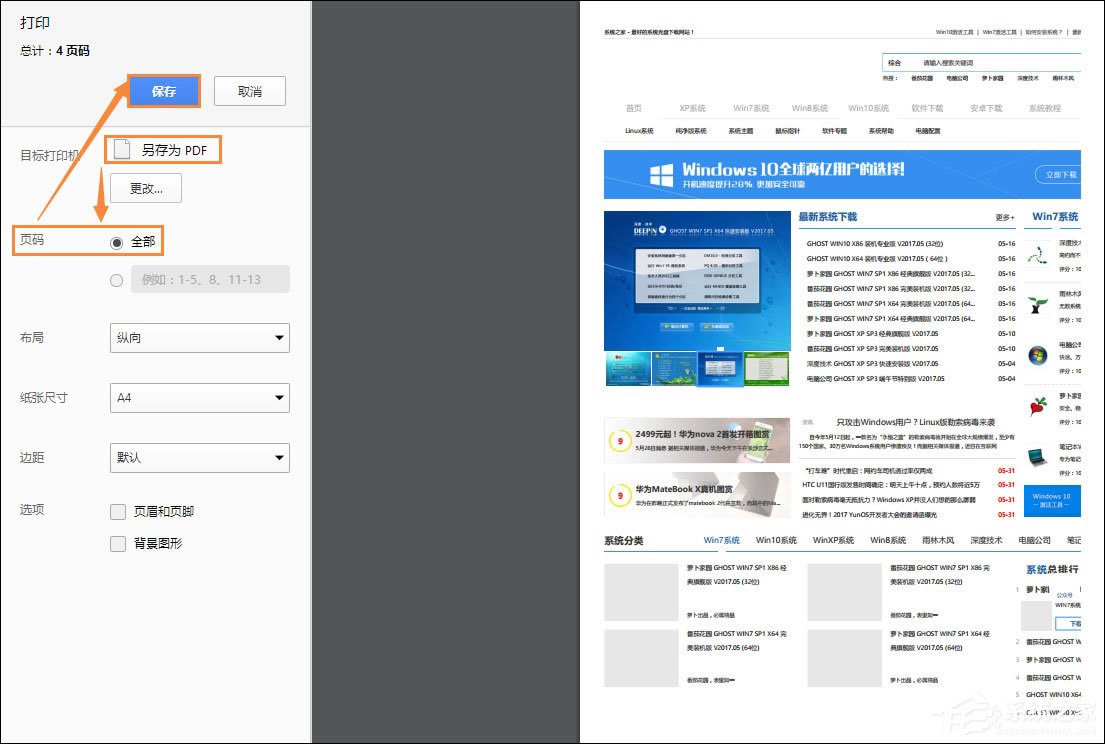
3、搜索引擎中搜索一下“PDF转jpg”,找到一个在线转换网站。
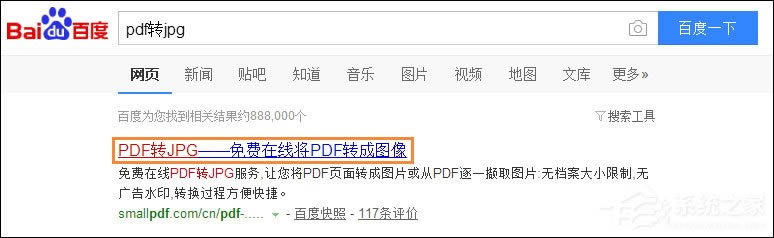
4、将需要转换的PDF文件拖入其中,选择“转换整个页面”然后点击右下角的“转换”即可完成。
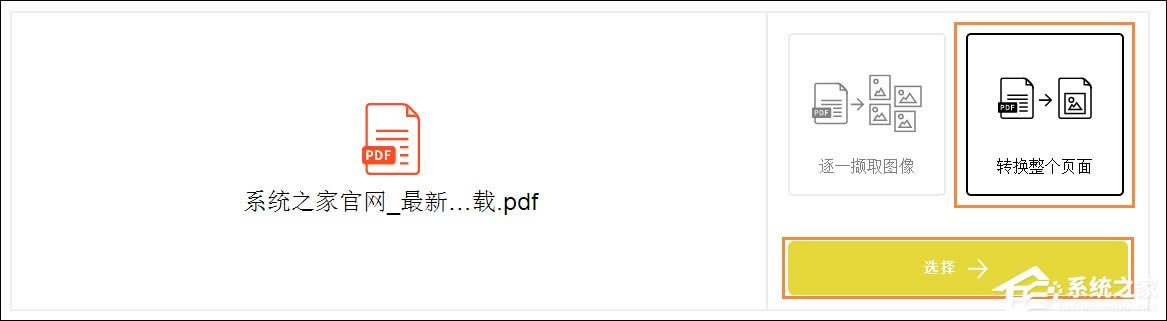
以上便是关于Win10如何保存网页为图片的方法,保存之后用户可以当成离线资料来存档,下次想要查看的时候就能避免因为某些网页加载失败或者网页域名失效的困扰。
Windows 10系统成为了智能手机、PC、平板、Xbox One、物联网和其他各种办公设备的心脏,使设备之间提供无缝的操作体验。
……